Interfejs użytkownika nowych potoków wdrażania (wersja zapoznawcza)
Interfejs użytkownika potoków wdrażania usługi Microsoft Fabric przechodzi zmianę w celu ulepszenia środowiska użytkownika. Nowy interfejs użytkownika został zaprojektowany tak, aby był bardziej skoncentrowany, łatwiejszy w nawigacji i miał łagodniejszy przepływ. Funkcjonalność pozostała taka sama i wszystko, co możesz zrobić z oryginalnym interfejsem użytkownika, który można zrobić za pomocą nowego interfejsu użytkownika.
Uwaga
Nowy interfejs użytkownika jest obecnie w wersji zapoznawczej i jest dostępny dla wszystkich użytkowników. Stary interfejs użytkownika jest nadal dostępny i można uzyskać do tego dostęp za pomocą przełącznika w prawym górnym rogu strony.
Co zmieniło się w nowym interfejsie użytkownika
Nowy interfejs użytkownika oferuje kilka ulepszeń i zmianę koncepcji przepływu pracy w starym interfejsie użytkownika. Główne zmiany to:
Nowa koncepcja przepływu pracy
Perspektywa etapu potoku
Główną różnicą w nowym interfejsie użytkownika jest perspektywa. Fokus dotyczy jednego wybranego etapu, a wszystkie operacje są wykonywane i wyświetlane z perspektywy tego etapu. Po wybraniu etapu w potoku można wyświetlić wszystko w potoku i zarządzać nimi w odniesieniu do tego etapu. Z tego etapu można wykonać następujące czynności:
- wyświetlanie zawartości,
- Wyświetlanie stanu synchronizacji
- Porównywanie zawartości ze etapem źródłowym
- Wyświetlanie historii wdrażania poprzednich wdrożeń na tym etapie
- Tworzenie reguł wdrażania na tym etapie
Jest to bardziej spójne i intuicyjne środowisko niż wcześniej. Podczas gdy w oryginalnym interfejsie użytkownika wdrożono zawartość na etapie źródłowym, ale utworzono reguły na etapie docelowym, w nowym interfejsie użytkownika wszystko odbywa się z tego samego etapu.
Porównanie stanu według elementu
Po wybraniu etapu w nowym interfejsie użytkownika zawartość tego etapu jest wyświetlana w dolnym okienku z każdym elementem wyświetlanym obok sparowanego elementu na etapie źródłowym i domyślnie wyświetlanym stanem synchronizacji. Etap źródłowy jest wyświetlany w menu rozwijanym obok przycisku Wdróż . Dowiedz się więcej w artykule Porównanie zawartości etapów.
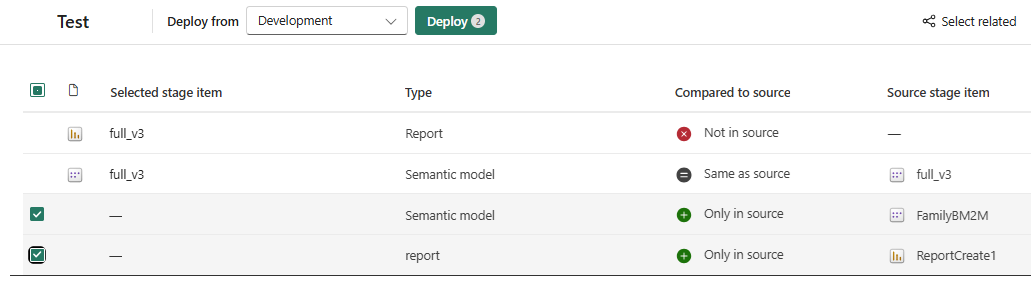
Ulepszone środowisko
Nowy interfejs użytkownika zawiera zaawansowane funkcje w celu uzyskania lepszego środowiska. Niektóre z tych funkcji obejmują:
Wyszukaj element według jego nazwy (dowolny tekst)
Filtruj według typu elementu lub stanu synchronizacji.
Sortuj według nazwy, typu lub stanu synchronizacji
Powiększanie/zmniejszanie widoku potoku
Następujące funkcje są obsługiwane tylko w nowym interfejsie użytkownika
- Foldery obszarów roboczych — wyświetlanie elementów obszaru roboczego według hierarchii folderów. Aby wdrożyć elementy w podfolderze, przejdź do tego folderu.
- Elementy nadrzędne/podrzędne — elementy podrzędne są wyświetlane, ale nie można ich wdrożyć. Podczas wdrażania element podrzędny jest ponownie utworzony na etapie docelowym w każdym wdrożeniu.
- Nieobsługiwane elementy w potoku można wyświetlać i filtrować, ale nie są wdrażane.
- Akcje niestandardowe dla potoków wdrażania, takie jak Konfigurowanie reguł, nie są już dostępne w menu elementów, ale są dostępne w innym miejscu w interfejsie użytkownika. Lista menu elementów jest teraz taka sama jak menu na stronie obszaru roboczego.
Co pozostaje niezmienione
Następujące funkcje potoku wdrażania pozostają niezmienione:
- Reguły wdrażania
- Historia wdrażania
- Przegląd zmian
- Strona główna Potoki wdrażania
- Punkty wejścia potoków wdrażania
Rozpoczynanie korzystania z nowego interfejsu użytkownika
Domyślny interfejs użytkownika to nowy, ale możesz przełączać się między nowymi i starymi interfejsami użytkownika przy użyciu przełącznika w prawym górnym rogu.

Wybór zostanie zapisany i zostanie zapamiętany przy następnym odwiedzeniu strony. Możesz przełączać się tam i z powrotem tyle razy, ile chcesz.